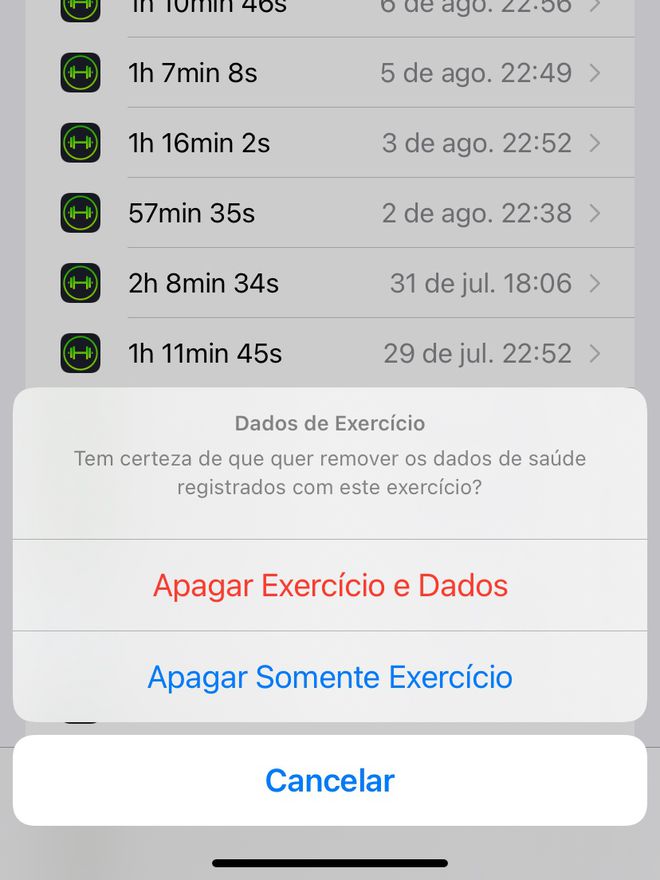Como apagar exercícios do Apple Watch no iPhone
Por Thiago Furquim | Editado por Bruno Salutes | 13 de Agosto de 2021 às 15h30


O app Exercícios é uma excelente companhia para praticar atividades físicas com o Apple Watch. Além da capacidade de acompanhar o gasto calórico, os batimentos cardíacos e outras informações, os Círculos de Atividades te mantém motivado para alcançar as metas diárias, ganhar prêmios e muito mais.
- 10 dicas do Spotify para usar no Apple Watch
- Como controlar a Apple TV pelo Apple Watch
- Como não receber ligações pelo Apple Watch
- Como baixar músicas para ouvir offline no Apple Watch
Nesse sentido, é importante que todas as informações no aplicativo estejam adequadas para acompanhamento correto dos treinamentos. Se você notou uma medição realizada por engano no app, ou que os sensores do smartwatch podem estar descalibrados, a melhor maneira de reorganizar os dados para obter resultados condizentes com a realidade nos aplicativos Fitness e Saúde é apagar as contagens equivocadas.
É importante mencionar que, ao apagar os dados, apenas serão afetados os registros dos Círculos de Atividades. Os prêmios e conquistas que foram adquiridos nos exercícios não serão excluídos.
Acompanhe, abaixo, um passo a passo com dois métodos simples para você apagar exercícios do Apple Watch utilizando o iPhone.
Apagando exercícios do Apple Watch
1. No app Fitness
Passo 1: no iPhone emparelhado ao Apple Watch, abra o app Fitness. Em "Resumo", toque em "Mostre Mais".
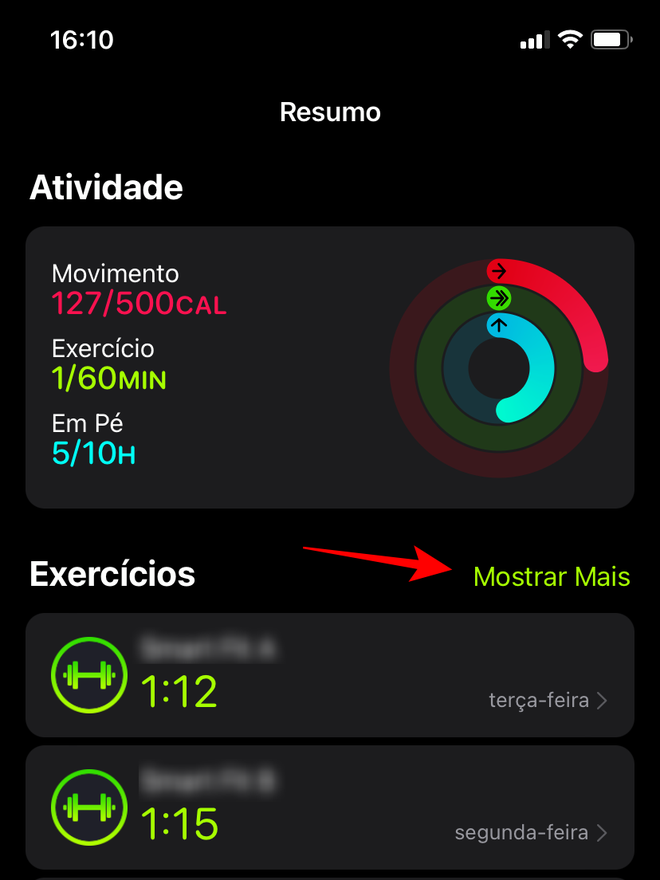
Passo 2: confira os exercícios registrados e qual você quer apagar do aplicativo. Ao escolher um, arraste-o com o dedo da direita para a esquerda e toque em "Apagar".

Passo 3: escolha se deseja "Apagar Exercícios e Dados", e excluir os registros no app Saúde, ou "Apagar Somente Exercício".
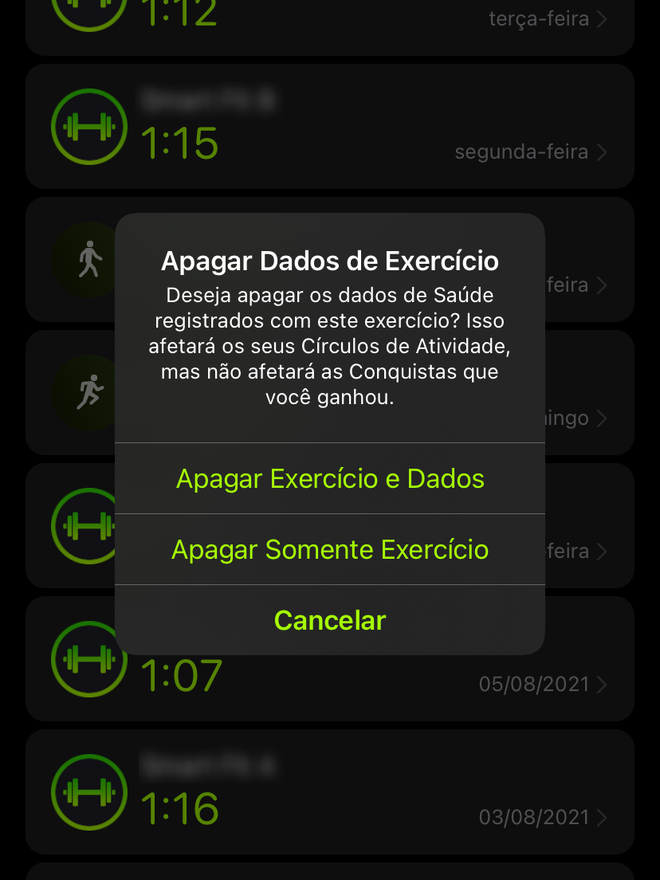
2. No app Saúde
Passo 1: no iPhone, abra o app Saúde. Depois, toque na aba "Explorar",
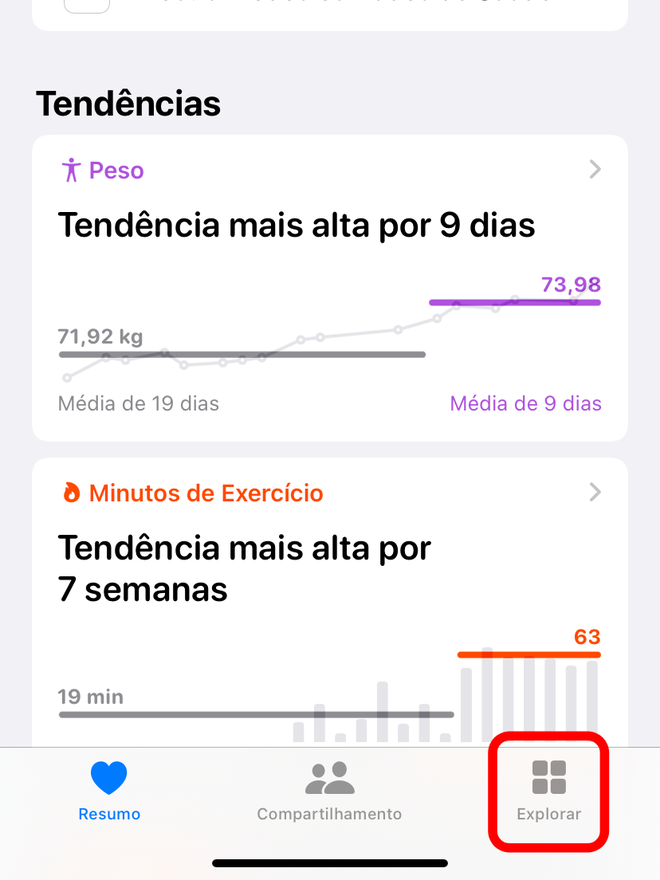
Passo 2: vá em "Atividade" > "Exercícios".
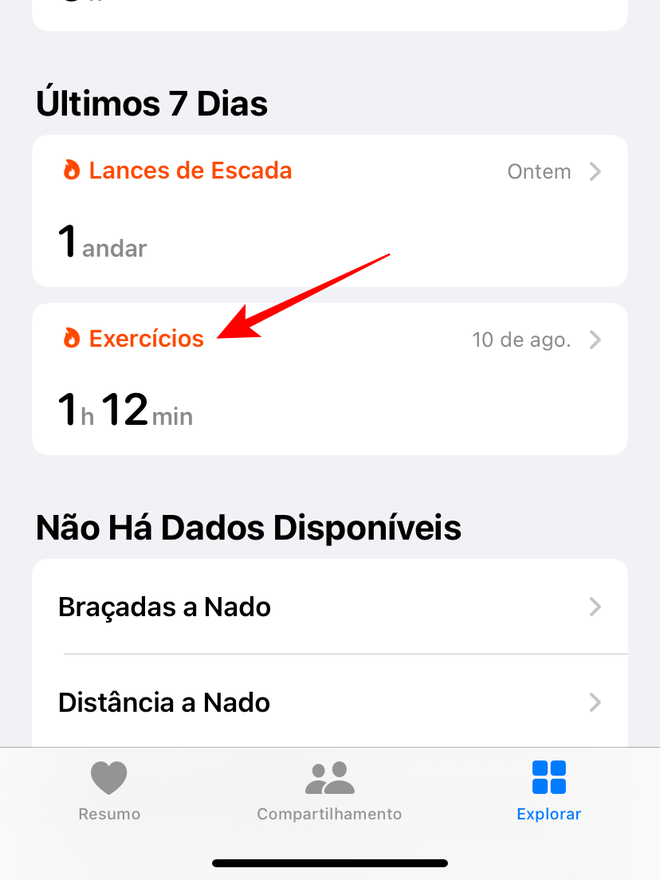
Passo 3: role a tela para baixo e toque em "Mostrar Todos os Dados".
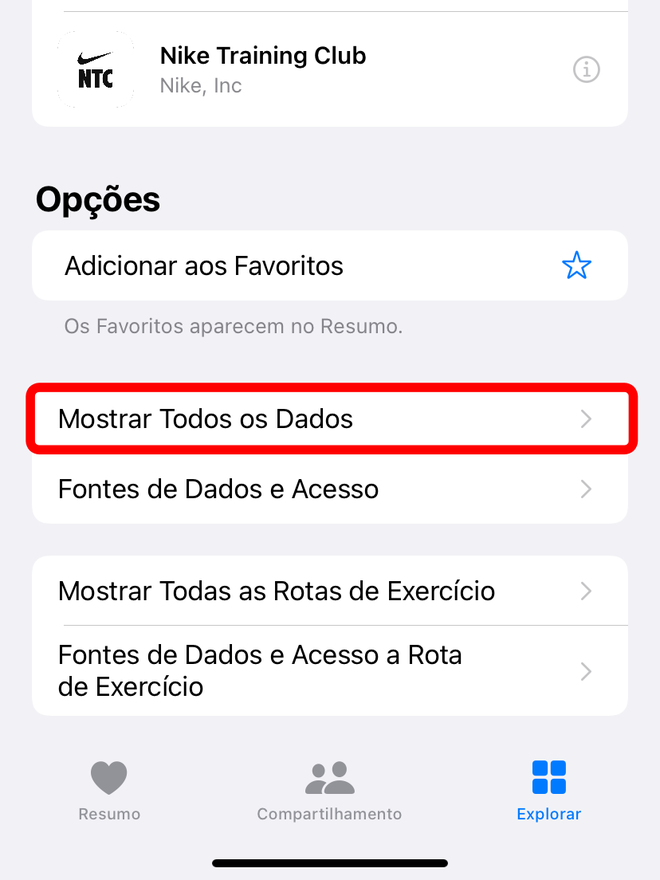
Passo 4: arraste com o dedo da direita para a esquerda em cima da informação que deseja excluir. Em seguida, toque em "Apagar".
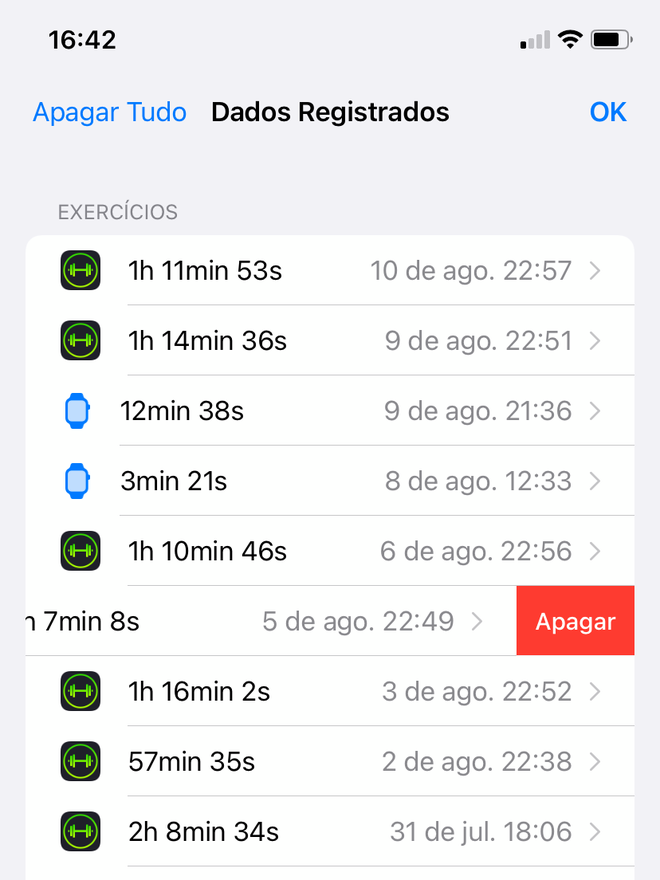
Passo 5: por fim, escolha se deseja "Apagar Exercícios e Dados", e excluir os registros no app Saúde, ou "Apagar Somente Exercícios".